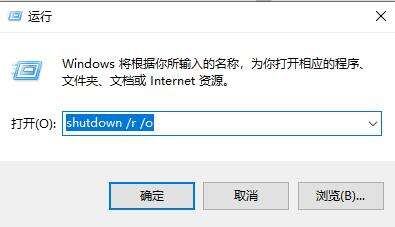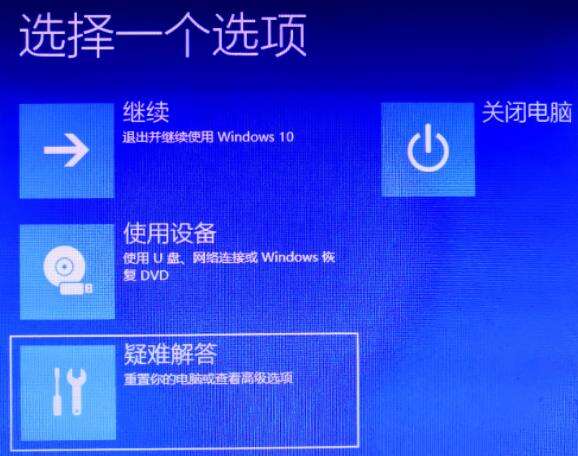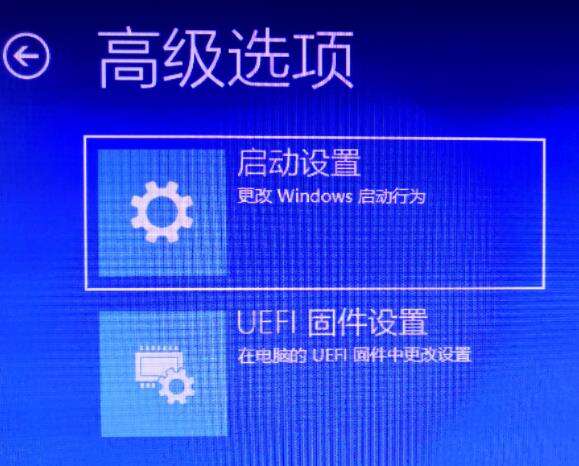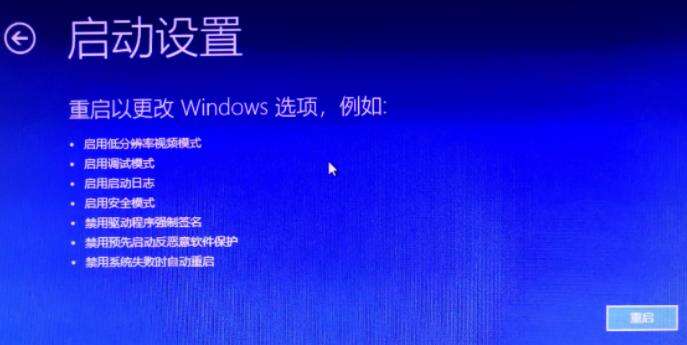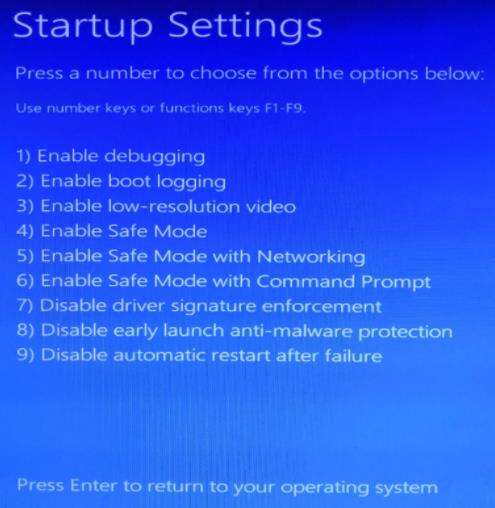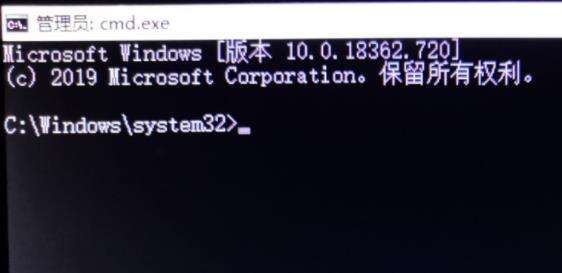win10清理弹窗广告命令的方法
系统教程导读
收集整理了【win10清理弹窗广告命令的方法】操作系统教程,小编现在分享给大家,供广大互联网技能从业者学习和参考。文章包含622字,纯文字阅读大概需要1分钟。
系统教程内容图文
2、电脑重启后会出现下面这个选择界面,我们选择“疑难解答”。
3、然后会进入“高级选项”界面,我们选择“启动设置”。
4、最后在启动设置的详细界面上点击“重启”。
5、短暂重启之后,电脑出现下图的选项,这时我们就可以选择进入系统的模式了,我们按下F6选择带命令提示符的安全模式。
6、然后电脑上出现下图界面:
有了这个界面我们就可以进行删除文件,先通过 cd 命令进入待删除文件所在目录,然后使用 del 命令删除文件:
C:\Windows\System32>d:
D:\>cd "Program Files (x86)\MyDrivers\DriverGenius\ksoft"
D:\Program Files (x86)\MyDrivers\DriverGenius\ksoft>del /f znb.exe
完成之后输入“shutdown /r /t 0”重启电脑,正常进入操作系统,这时我们就会发现广告弹窗已经没有了。
以上就是小编为大家整理的关于win10清理弹窗广告命令的内容,还在被广告弹窗困扰的小伙伴赶紧跟着文章步骤去试试吧。
系统教程总结
以上是为您收集整理的【win10清理弹窗广告命令的方法】操作系统教程的全部内容,希望文章能够帮你了解操作系统教程win10清理弹窗广告命令的方法。
如果觉得操作系统教程内容还不错,欢迎将网站推荐给好友。